易捷一键重装系统怎么操作电脑
- 分类:教程 回答于: 2022年11月27日 10:06:00
工具/原料:
系统版本:Windows11
品牌型号:联想Ideapad 700
软件版本:易捷一键重装系统v6.8
方法/步骤:
方法一:简单重装操作
先下载一个易捷一键重装系统软件,然后打开软件,点击“立即开始重装系统之旅”。
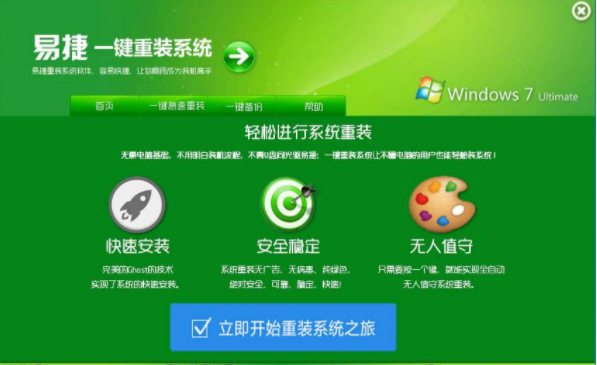
选择软件里面的win7的64位系统文件,点击后面的“开始下载”。
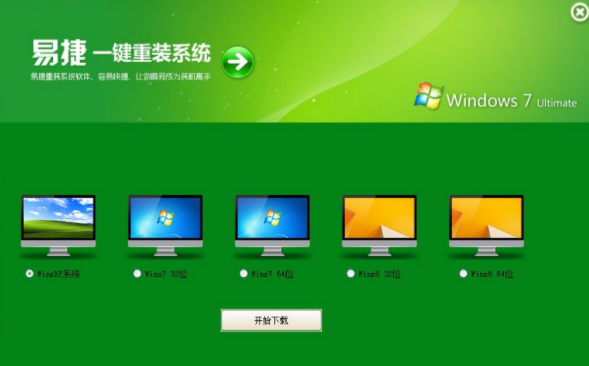
再次点击“开始下载”软件自动下载所选的系统文件,速度快慢要根据自己网速而定。

下载完成后在提示框选择“是”即可进入win7_x64系统的安装,此前请确保你原来C盘重要数据做好备份。
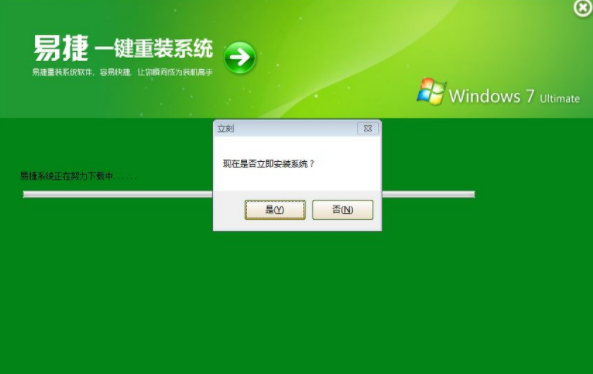
方法二:详细重装操作
1、先备份好桌面上重要数据,下载并安装易捷一键重装系统软件最新版,打开软件后如下图界面;

2、软件会自动识别当前系统、内存大小等数据,之后点击软件中间的开始重装按钮,如下图;
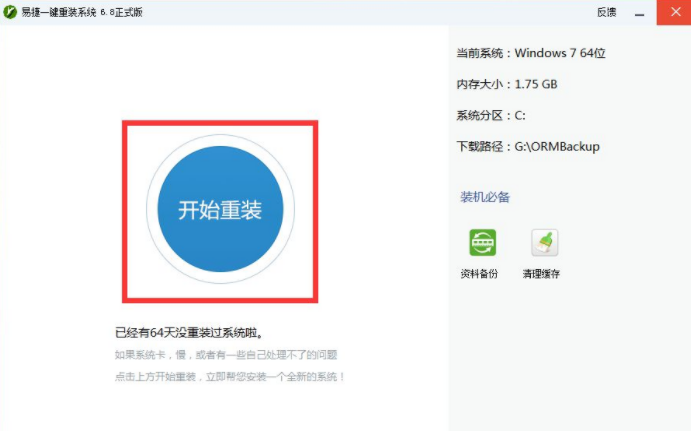
3、跳转到系统选择界面,我们可以自己选择喜欢的操作系统,同时也可以让软件默认选择最适合当前配置的系统,,一般内存2G以内装32位系统,内存4G以上装64位系统,选择好要重装系统系统,点击“选择然后下一步”;
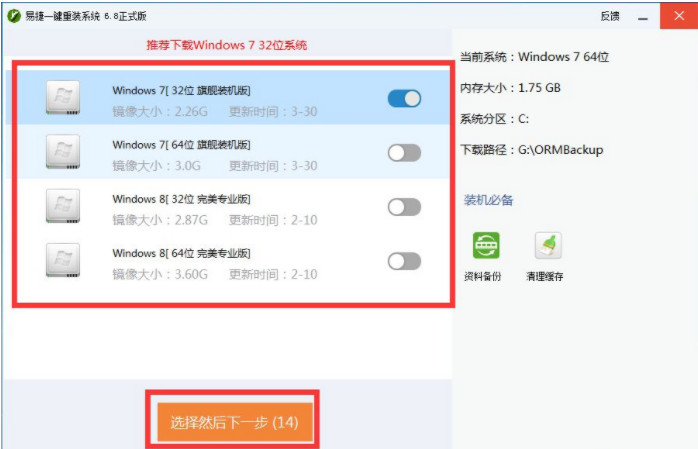
4、选择完系统后软件将进行系统下载步骤,下载完后将自动重启电脑进行系统安装操作,后面的步骤都是自动执行的。
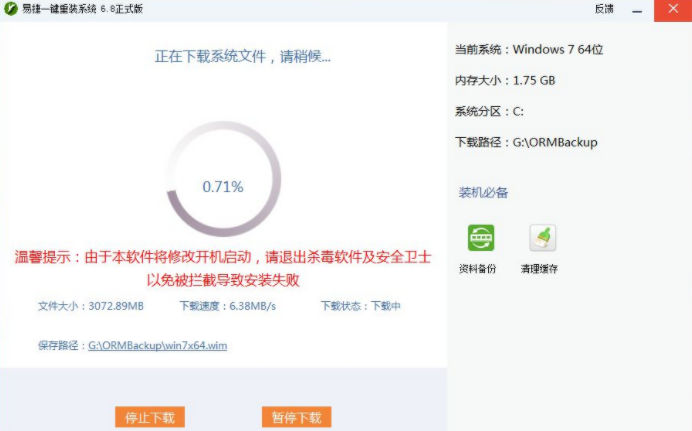
注意事项:提前备份一下电脑上重要的文件。
总结:以上就是小编今天给大家分享的易捷一键重装系统怎么操作电脑,希望小编的分享可以帮助到大家哦!
 有用
26
有用
26


 小白系统
小白系统


 1000
1000 1000
1000 1000
1000 1000
1000 1000
1000 1000
1000 1000
1000 1000
1000 1000
1000 1000
1000猜您喜欢
- 火绒安全软件使用教程2022/10/04
- ghost在windows下安装教程2017/01/15
- 官方原版Ghost xp系统iso镜像纯净版制..2017/05/17
- 联想Y7000p2021参数配置分析2021/10/06
- 酷狗音乐下载并安装2022/10/04
- 壁纸软件哪个好2023/05/12
相关推荐
- 重装系统的步骤2022/11/27
- 华为电脑硬盘开不了机怎么重装系统..2022/07/18
- 桔子一键重装,小编教你怎么重装系统wi..2017/11/25
- 台式机进入不到U盘启动怎么办..2016/11/19
- wifi共享精灵启动不了怎么办..2022/01/23
- 电脑系统企业版安装教程2020/03/26

















